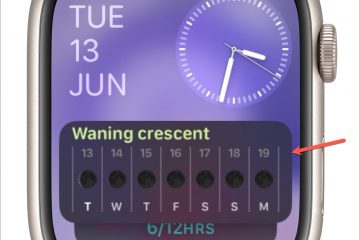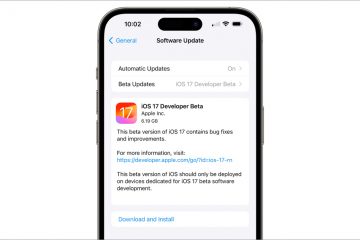Jeśli chodzi o tworzenie kopii zapasowych iPhone’a, iTunes jest najpopularniejszym sposobem oferowanym przez Apple. Wykonanie kopii zapasowej iPhone’a za pomocą iTunes jest bardzo proste.
Trudno jednak zmienić domyślną lokalizację przechowywania kopii zapasowych iPhone’a. Poza tym może dojść do błędów podczas procesu tworzenia kopii zapasowej iPhone’a.
Czy zatem można wykonać kopię zapasową iPhone’a bez iTunes? Tak, omówiono tutaj 3 sposoby tworzenia kopii zapasowej iPhone’a bez iTunes.
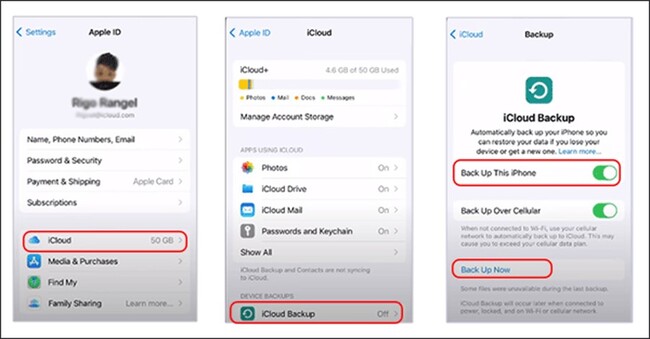
Sposób 1: Utwórz kopię zapasową iPhone’a bez iTunes za pośrednictwem iCloud
iCloud to kolejna metoda tworzenia kopii zapasowych iPhone’a, którą Apple oferuje użytkownikom iPhone’a. Łatwo jest wykonać kopię zapasową iPhone’a przez Wi-Fi bez komputera.
Każdy może otrzymać 5 GB bezpłatnego miejsca na przechowywanie kopii zapasowych. Ale nie możesz sprawdzić kopii zapasowej iPhone’a, dopóki nie przywrócisz za jej pomocą iPhone’a.
Jak utworzyć kopię zapasową mojego iPhone’a na iCloud? Wystarczy włączyć iCloud Backup na swoim iPhonie, a automatycznie utworzy kopię zapasową danych iPhone’a. Poniższe kroki pokażą Ci, jak włączyć Kopię zapasową iCloud na swoim iPhonie.
Krok 1: Upewnij się, że Twój iPhone jest zalogowany na konto Apple ID i połączony ze stabilną siecią Wi-Sieć Fi.
Krok 2: Stuknij Ustawienia > iCloud > Kopia zapasowa.
Krok 3: Włącz „Utwórz kopię zapasową tego iPhone’a”, a następnie dotknij „Utwórz kopię zapasową teraz”. Ten proces zostanie zakończony w krótkim czasie.
Sposób 2: Utwórz kopię zapasową iPhone’a bez iTunes za pomocą Cocosenor iPhone Backup Tuner
Czasami tworzenie kopii zapasowej iPhone’a za pomocą iCloud zajmuje dużo czasu, zwłaszcza nie ma połączenia Wi-Fi. Dlatego możesz spróbować wykonać kopię zapasową danych iPhone’a za pomocą narzędzia do tworzenia kopii zapasowych iPhone’a, takiego jak Cocosenor iPhone Backup Tuner.
To oprogramowanie może pomóc w utworzeniu kopii zapasowej całości lub części danych iPhone’a na komputerze z systemem Windows. Możesz także zdefiniować lokalizację kopii zapasowej i uzyskać dostęp do danych kopii zapasowej po utworzeniu kopii zapasowej iPhone’a.
Dzięki Cocosenor iPhone Backup Tuner możesz to zrobić następujące:
1. Wykonaj kopię zapasową iPhone’a bez iTunes, iCloud lub Wi-Fi.
2. Szybko utwórz kopię zapasową danych iPhone’a na komputerze.
3. Wybierz tryb kopii zapasowej iPhone’a: wszystkie kopie zapasowe lub poufne kopie zapasowe.
4. Określ lokalizację, w której chcesz zapisać kopię zapasową iPhone’a.
5. Ustaw hasło do szyfrowania kopii zapasowej iPhone’a.
6. Przesyłaj dane bezpośrednio z iPhone’a na iPhone’a.
Teraz pobierz i zainstaluj Cocosenor iPhone Backup Tuner na twoim komputerze. Następnie wykonaj następujące czynności, aby utworzyć kopię zapasową iPhone’a na komputerze z systemem Windows:
Krok 1: Podłącz iPhone’a do komputera z systemem Windows za pomocą kabla USB. Uruchom Cocosenor iPhone Backup Tuner i wybierz opcję „Kopia zapasowa”.
Krok 2: Pojawią się informacje o Twoim iPhonie. Jeśli Twój iPhone jest ustawiony na hasło zapasowe, wprowadź je w polu „Hasła zapasowe”. Następnie kliknij przycisk „Dalej”.
Krok 3: Wybierz tryb kopii zapasowej. Domyślnie wybrany jest tryb „Wszystkie kopie zapasowe”. Możesz zmienić go na tryb kopii zapasowej „Tajne”.
Krok 4: naciśnij przycisk „Wybierz”, aby wybrać lokalizację do zapisania kopii zapasowej iPhone’a.
Krok 5: Kliknij przycisk „Start”, aby rozpocząć tworzenie kopii zapasowej danych iPhone’a. Poczekaj cierpliwie, aż proces się zakończy. Następnie możesz udać się do miejsca docelowego, aby uzyskać czek.
Sposób 3: Wykonaj kopię zapasową iPhone’a bez iTunes za pomocą Findera na Macu
Ponieważ iTunes nie jest już dostępny w systemie macOS Catalina i nowszym, jak możesz wykonać kopię zapasową iPhone’a bez iTunes lub iCloud, jeśli masz tylko komputer Mac?
Możesz użyć Findera do utworzenia kopii zapasowej danych iPhone’a w formacie, do którego nie można uzyskać dostępu ani odczytać.
Krok 1: Podłącz iPhone’a do komputera Mac i odblokuj go, jeśli jest włączona blokada ekranu. Stuknij „Zaufanie” na komputerze, jeśli pojawi się pole zaufania na telefonie iPhone.
Krok 2: Otwórz Finder, przejdź do lewego panelu i wybierz swój iPhone w sekcji Lokalizacje.
Krok 3: W prawym panelu kliknij przycisk „Utwórz kopię zapasową teraz”, aby rozpocząć tworzenie kopii zapasowej iPhone’a na komputerze Mac bez iTunes.
iTunes odgrywa kluczową rolę w tworzeniu kopii zapasowych iPhone’a. Czy bez iTunes jest jakiś łatwy sposób na wykonanie kopii zapasowej iPhone’a? Tak, możesz utworzyć kopię zapasową swojego iPhone’a na iCloud, na komputerze z systemem Windows za pomocą Cocosenor iPhone Backup Tuner i na komputerze Mac za pomocą Findera.
Możesz wybrać sposób, który najlepiej pasuje do Twojej sytuacji, aby wykonać kopię zapasową danych iPhone’a w ciągu kilku kliknięć.
=============
O Cocosenor: Jest to firma specjalizująca się w odzyskiwaniu haseł i danych. Jej katalog oprogramowania obejmuje wiele systemów operacyjnych i typów plików, takich jak Windows, Office, PDF, RAR/ZIP, SQL.
=============